Как поменять пароль на Wi-Fi роутере D-Link
Wi-Fi роутеры компании D-Link очень популярны и ценятся во всем мире. Любого владельца такого девайса в первую очередь волнует его правильная отладка. И далеко не каждый владелец умеет это правильно делать. На нашем сайте есть уже множество инструкций по настройке той или иной модели.
Сейчас же пойдет речь о смене ключа. Перед тем как поменять пароль на Wi-Fi роутере D-Link, стоит взять какой-нибудь листик и сразу записать его там.
Безопасность самого маршрутизатора
Сначала разберемся, как поменять пароль на роутере D-Link, в смысле не от беспроводной сети, а от панели управления маршрутизатором. Этот пункт, мы считаем, намного важнее пароля от самого пароля на вай-фае.
Если какой-то «левый» человек смог подключиться к Вашему интернету – это полбеды. В этом нет ничего страшного. Однако есть один нюанс. Если главная панель управления стоит под стандартным паролем и логином – по умолчанию admin/admin, то Вас могут взломать. Могут поменять ключик, могут прошить маршрутизатор так, как им это нужно, могут загрузить его вирусами.
Зная этот код, злоумышленник может в любой момент узнать Ваш ключ так, что Вы об этом даже не узнаете. И сколько бы раз ключ не менялся, это не проблема. WPS предназначен для быстрого подключения к беспроводной сети. Пользователь выбирает на телефоне, например «WPS подключение», а владелец роутера обязан нажать на специальную кнопку «WPS». Вот и все, пользователь в сети. Но еще эта функция используется для быстрой настройки, это делает наш девайс уязвимым.
Вкратце о том, как сменить ключ, чтобы он отличался от стандартного. Чтобы сменить имя пользователя и пароль – заходим в «Систему» в левом меню, затем «Ключ администратора». Меняем и сохраняемся.
Безопасность беспроводной сети
Теперь мы поменяли наши заводские настройки, оставили только старый логин. Сейчас нужно разобраться, как поставить пароль на вай фай роутер. Заходим в левое меню, вкладка Wi-Fi. Из списка выбираем «настройки безопасности». Ключ шифрования PSK – это и есть ключ от роутера, к роутеру подключена функция шифрования PSK.

После того, как записан код от Wi-Fi, жмем «Сохранить» или «применить». Теперь нужно перезагрузить маршрутизатор.
Прочие моменты
Когда забыл шифр нужно воспользоваться тем же пунктом меню. Если уже невозможно зайти в панель управления, ищем инструкцию о том, как сбросить пароль на роутере. По стандарту, в маршрутизаторе есть специальная кнопка сброса — «RESET». Располагается внутри отверстия. Для нажатия нужно использовать тонкий предмет и держать кнопку 10 секунд.
Как поменять пароль на wifi роутере
 Беспроводные технологии прочно обосновались в жизни современного компьютерного пользователя. Сотовая связь и Wi-Fi уже давно не в новинку и мы с радостью пользуемся ими повседневно. Всю прелесть работы вай-фая на ноутбуках можно описать одним словом — это удобно. Но при возникновении малейших трудностей с простой заменой пароля на роутере у многих пользователей возникает ступор.
Беспроводные технологии прочно обосновались в жизни современного компьютерного пользователя. Сотовая связь и Wi-Fi уже давно не в новинку и мы с радостью пользуемся ими повседневно. Всю прелесть работы вай-фая на ноутбуках можно описать одним словом — это удобно. Но при возникновении малейших трудностей с простой заменой пароля на роутере у многих пользователей возникает ступор.
А между тем, все довольно просто. Достаточно зайти на роутер и найти нужные пункты меню. Данная статья создана для тех из вас, уважаемые читатели, кто хочет узнать, как поменять пароль на wifi роутере. В ней мы подробно разберем и покажем, как осуществить смену пароля на наиболее популярных брендах роутеров: D-Link (Д-Линк), Asus (Асус), TP-Link (ТП-Линк), Zyxel, Huawei и Trendnet. Если у Вас другой роутер, то не отчаивайтесь, — наша инструкция универсальна и поможет сменить пароль на любом роутере.
Как поменять пароль на вай фай — от теории к практике
Итак, чтобы поменять пароль на вай фай Вам нужно понять несколько простых моментов:
- Поменять пароль на wifi можно с компьютера, который подключен к роутеру по сетевому кабелю. Это означает, что Вам нужно удостовериться, что ваш компьютер или ноутбук не подключен к роутеру по вай-фаю.
- Зайти на роутер можно через любой браузер, вбив в адресную строку IP адрес роутера (что это такое и как узнать IP адрес мы расскажем ниже).
- У роутера есть два пароля: для входа на сам роутер и пароль на беспроводную WiFi сеть. Не нужно их путать. Первый пароль, если его раньше не меняли, можно узнать в руководстве пользователя роутера. Второй пароль от Wi-Fi задается в настройках роутера уже после того, как Вы на него зайдете, используя пароль для входа.
- Пароль для вай-фай должен быть длинным, от восьми символов, и содержать цифры и буквы, иначе его могут взломать. Подобный ключ безопасности в сочетании с типом аутентификации WPA2 (ниже мы покажем это в примерах, при настройке роутеров) убережет вашу сеть от взлома.
Теперь поговорим про IP адрес роутера, который нужно вбить в браузере чтобы попасть в его настройки. Конечно на самом роутере или в руководстве пользователя, которое всегда можно скачать с сайта производителя роутера, есть данная информация. Но сейчас мы расскажем, как узнать IP шлюза роутера всего за пару минут (а то и быстрее). Здесь главное чтобы ваш компьютер был подключен к роутеру. Чтобы узнать адрес роутера, на который нужно зайти, необходимо сделать следующее:
Заходим в Пуск > Панель управления > Центр управления сетями и общим доступом

Далее находим активное подключение и жмём по нему мышкой.

Появиться окошко статуса сети, в котором нас интересует кнопка «Сведения».

Зайдя в сведения, найдите строку «Шлюз по умолчанию IPv4». Именно этот адрес и нужен, чтобы войти в настройки роутера.

На всякий случай выкладываем таблицу адресов роутеров, возможно она вам, уважаемые читатели, пригодится.

Как сменить пароль на wifi роутере Asus
Далее мы продемонстрируем, как просто можно сменить пароль на wifi роутере Asus. После того, как Вы узнали IP адрес шлюза, его нужно вбить в адресную строку браузера. Подойдет любой браузер, будь то Internet Explorer, Firefox, Opera, Google Chrome и т.д. Открываем браузер и вбиваем IP адрес роутера, у Asus он обычно 192.168.1.1.

После этого появится запрос авторизации, в котором нужно ввести логин и пароль. Это и есть пароль от самого роутера, который можно узнать в руководстве пользователя к роутеру (его можно скачать с сайта производителя роутера), если он не менялся и Вы его не знаете. По умолчанию, у роутеров Асус, логином/паролем является admin/admin.

После входа в настройки роутера достаточно найти нужный пункт меню (Дополнительные настройки > Беспроводная сеть) и изменить пароль на wifi роутере (Предварительный ключ WPA).

Если все еще непонятно, посмотрите видео, как поменять пароль на вай фай роутере Asus.
Меняем пароль на маршрутизаторе TP-Link
Всё абсолютно идентично, как и с Асус. Чтобы изменить пароль на wifi TP-Link нужно зайти на роутер. Вбиваем в адресную строку браузера 192.168.1.1 и имя пользователя с паролем admin/admin (в зависимости от модели эти данные могут отличаться, в этом случае читайте инструкцию к вашей модели роутера). После входа в веб-интерфейс маршрутизатора, нам нужно найти пункт меню Wireless и далее зайти в пункт Wireless Security. Как видно из картинки ниже, здесь можно выбрать тип шифрования (рекомендуем поставить WPA2-PSK и AES) и задать пароль (PSK Password). После внесенных изменений не забудьте сохранить их.

Если всё ещё что-то осталось непонятным, рекомендуем ознакомиться с видео с другой моделью роутера. Вот как можно ещё поменять пароль на wifi TP-Link:
Смена пароля вай фай на роутере D-Link
Как видите, ничего сложного нет. Продолжим нашу статью и расскажем, как изменить пароль вай фай роутера D-Link. Для этого нужно зайти по адресу 192.168.0.1 или 192.168.1.1 (зависит от модели маршрутизатора, обычно он указан на крышке роутера), и вбить имя пользователя «admin» и пароль «admin». После этого ищем пункт меню «WiFi» и далее «Настройки безопасности». Советуем выбрать аутентификацию WPA или WPA2, а тип шифрования AES. В поле «Ключ шифрования PSK» вводим наш пароль.

Если остались какие-либо вопросы, посмотрите видео, как изменить пароль вай фай роутера D-Link:
Как сменить пароль на вай фай на роутере Zyxel
Чтобы зайти в панель администрирования роутера Zyxel, необходимо ввести в строке браузера его IP адрес 192.168.1.1, а затем ввести имя пользователя и пароль, которые нужно ввести при первом входе в веб-интерфейс. После ввода логина и пароля Вы попадете в панель администрирования. Находим пункт меню «Сеть Wi-Fi» и переходим во вкладку «Безопасность». Здесь нужно установить проверку подлинности WPA2-PSK и задать ключевую фразу, которая и является нашим паролем к WiFi. После этих действий, не забудьте применить введенные изменения.

Если что-то осталось непонятным, посмотрите видео, как сменить пароль на вай фай на роутере Zyxel:
Замена пароля на WiFi роутере Trendnet
Вбиваем в адресную строку браузера шлюз роутера, которым на большинстве моделей роутеров Trendnet является 192.168.0.1. Далее вводим логин и пароль admin/admin. И попадаем в веб-интерфейс роутера. Находим пункт меню «Wireless» (Беспроводные сети) и далее подпункт меню «Security» (Безопасность). В появившемся окне выбираем «Authentication Type» (Тип аутентификации) WPA2. «Passphrase» — это и есть наш пароль. Придумайте сложный пароль и примените изменения кнопкой «Apply» (Применить).

Если остались какие-либо вопросы, посмотрите следующее видео:
Меняем пароль на маршрутизаторе Huawei
Заходим на роутер через браузер по адресу 192.168.100.1, используя имя пользователя root и такой же пароль. Появится веб-интерфейс роутера, в котором нужно отыскать пункт меню «Wlan». Как видно из картинки ниже, на вкладке установлена галочка «Enable Wlan», которая включает вай-фай. «SSID Name» — имя вашей WiFi сети. «Authentication Mode» лучше поставить WPA2 Pre-Shared Key. А поле WPA Pre-Shared Key как раз и является паролем, который нужно поменять.

Если остались вопросы, то посмотрите видео, как можно изменить ключ безопасности на роутере Huawei:
На этом наша статья завершена, надеемся она оказалась полезной и Вы поменяли пароль на своем роутере. Не забывайте и о безопасности — типе аутентификации и шифровании. Все появившееся вопросы можно задавать в комментариях.
Как поменять Wi-Fi пароль на роутере D-Link
К Wi-Fi сети может подключиться любое устройство, которое находится в зоне покрытия. Именно поэтому так важно следить за безопасностью. В данном материале мы расскажем о том, как поменять пароль на Wi-Fi на роутере D-Link.
Как изменить пароль от Wi-Fi
Для того чтобы поменять пароль от WiFi на роутере D-Link вам нужно войти в веб-интерфейс роутера и перейти в раздел «SETUP – Wireless Settings». В данном разделе нужно нажать на кнопку «MANUAL WIRELESS NETWORK SETUP», которая находится в самом низу страницы.
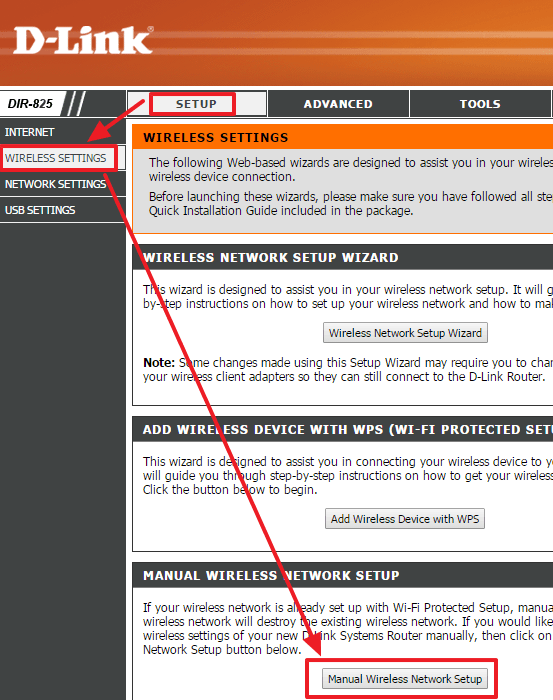
После этого откроется страница с настройками вайфай сети. Перед тем, как менять пароль убедитесь, что WiFi сеть работает в режиме WPA-Personal. Для этого посмотрите на блок настроек под названием «WIRELESS SECURITY MODE». В этом блоке есть выпадающее меню Security Mode. Там должно быть указано WPA-Personal. Если там указан другой режим работы, по смените его.
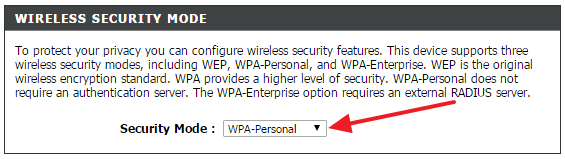
Дальше можно приступать непосредственно к смене пароля. Немного ниже будет блок настроек «Pre-Shares key» с полем для ввода пароля. Введите в него новый пароль от Wifi и сохраните настройки нажатием на кнопку «SaveSettings».
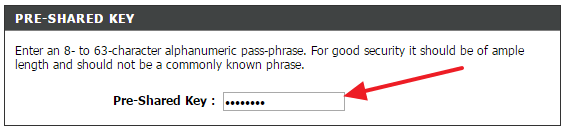
Обратите внимание, если ваш роутер поддерживает два диапазона (2.4 и 5 ГГц), то на этой странице все настройки будут продублированы два раза (отдельно для каждого диапазона). Поэтому и вводить новый пароль нужно дважды.
Как изменить пароль от Wi-Fi в Air интерфейсе
Также на роутерах D-Link может встречаться так называемый Air интерфейс. Например, такой интерфейс используется на роутерах D-Link Dir-825, DIR-615, DIR-620, DIR-630 и некоторых других. Если у вас роутер D-Link с Air интерфейсом, то для того чтобы поменять пароль на WiFi вам необходимо открыть раздел «Wi-Fi – Security settings – 2.4 GHz».
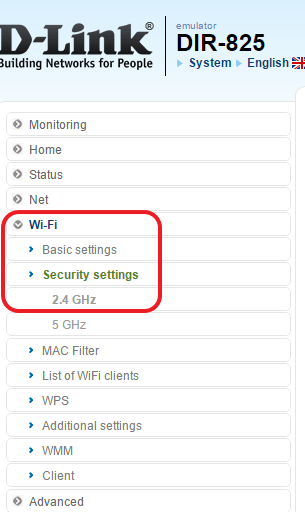
В данном разделе можно выбрать режим работы вайфай сети, а также указать пароль. Убедитесь, что в поле «Network Authentication» указано WPA2-PSK, а потом введите новый пароль в поле «Encryption Key PSK».
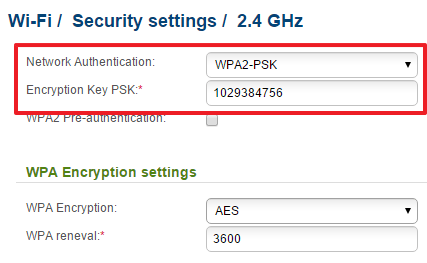
После внесения всех настроек сохраните изменения нажатием на кнопку «Apply». Если ваш роутер поддерживает два диапазона, то не забудьте повторить данные действия для диапазона 5 ГГц.
Как поменять пароль wifi d-link

Роутеры от компании D-link довольно популярны и востребованы. Их стоимость не способна сильно ударить по карману, при этом их характеристики способны впечатлить многих. К сожалению, пользователи персональных компьютеров, которые имеют подобные маршрутизаторы, могут столкнуться с рядом различных проблем, в том числе и со сменой пароля. Сделать это начинающему пользователю будет довольно проблематично, так как для внесения изменений в работу маршрутизатора необходимо зайти в специальный веб-интерфейс.
Смена системного пароля и пароля для входа в веб-интерфейс
Пароль можно изменить только в этом веб-интерфейсе и сделать это как-то по другому просто невозможно. Для входа в веб-интерфейс роутера D-link, нужно открыть любой удобный браузер и ввести в адресную строку 192.168.0.1 (в зависимости от модели адрес может меняться, например, на 192.168.1.1). Если все пройдет успешно, то система попросит авторизоваться, то есть ввести пароль и имя пользователя. Если они не менялись, тогда следует ввести admin и в поле «Имя пользователя», и в поле «Пароль». Такой пароль и имя пользователя являются заводскими и установлены по умолчанию. При желании пользователь, конечно, может сменить их.
После входа в систему появится соответствующее сообщение, которое выглядит следующим образом: «Сейчас установлен пароль по умолчанию. В целях безопасности рекомендуется сменить пароль.». Если пользователь подтверждает смену пароля, то откроется новое окно «Установка системного пароля». Здесь пользователь может задать новое имя и новый системный пароль. Необходимо отметить, что в итоге будет изменен как системный пароль, так и пароль для входа в веб-интерфейс.
Смена ключа шифрования
Если имеется необходимость сменить пароль непосредственно на самой точке доступа Wi-Fi, то делается в том же веб-интерфейсе. После входа нужно перейти в меню Wi-Fi, а затем выбрать пункт «Настройки безопасности». Здесь пользователь может не только изменить пароль для входа, но и способ шифрования, тип сетевой аутентификации и прочее.
Самыми оптимальным настройками будут следующие: тип шифрования WPA-PSK/WPA2-PSK mixed, ключ шифрования устанавливается самим пользователем, WPA-шифрование – TKIP+AES.
Для того чтобы изменения вступили в силу, необходимо нажать на кнопку «Изменить», а затем «Сохранить». На этом процедура смены паролей завершается.